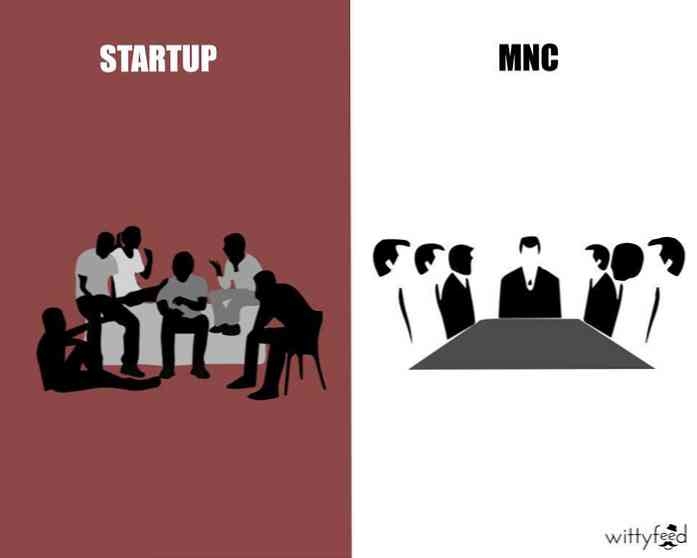Czy wiesz, że możesz kopiować i wklejać obrazy bezpośrednio do Gmaila?

Kiedy czytelnik Artem napisał z tą podpowiedzią, byłam dość zaskoczona - okazuje się, że możesz wklejać obrazy ze schowka bezpośrednio do Gmaila za pomocą Ctrl + V lub menu kontekstowego ... ale tylko w Firefoksie 4 w tej chwili. W przeglądarce Google Chrome działa to trochę inaczej.
Aktualizacja: po wykonaniu nieco więcej testów, wydaje się, że jeśli zrobisz to w Firefoksie, może to nie dojść do odbiornika poprawnie w niektórych lub wszystkich przypadkach. Wygląda jednak na to, że działa z Chrome.
Skopiuj i wklej w Firefoksie
Aktualizacja: To nie działa poprawnie. Przejdź do sekcji Chrome.
Jeśli używasz przeglądarki Firefox, możesz zrobić zrzut ekranu za pomocą klawisza ekranu drukowania, narzędzia innej firmy lub wbudowanego narzędzia do wycinania w systemie Windows 7 lub Vista. Możesz nawet kliknąć prawym przyciskiem myszy obraz w dowolnej przeglądarce i wybrać "Kopiuj obraz".

Następnie możesz albo Ctrl + V albo kliknąć prawym przyciskiem myszy i wybrać Wklej ...

I tak dalej, obraz będzie w twoim nowym e-mailu.

Skopiuj i wklej w Google Chrome
W przeglądarce Google Chrome działa to trochę inaczej - nie można skopiować obrazu ze schowka, ale można kopiować obrazy w ciągu Chrom. Kliknij prawym przyciskiem myszy dowolny obraz, wybierz "Kopiuj obraz" ...

Następnie możesz wkleić go bezpośrednio do Gmaila.

Mam nadzieję, że wszystko będzie działać płynnie między wszystkimi przeglądarkami w pewnym momencie w przyszłości. Przynajmniej możesz przeciągać i upuszczać obrazy na Gmaila z większości nowoczesnych przeglądarek.